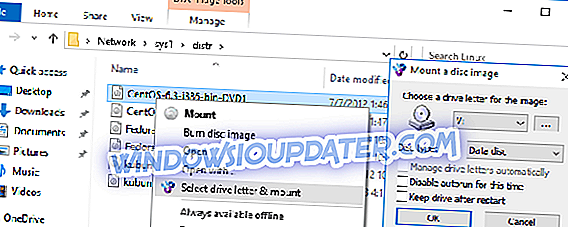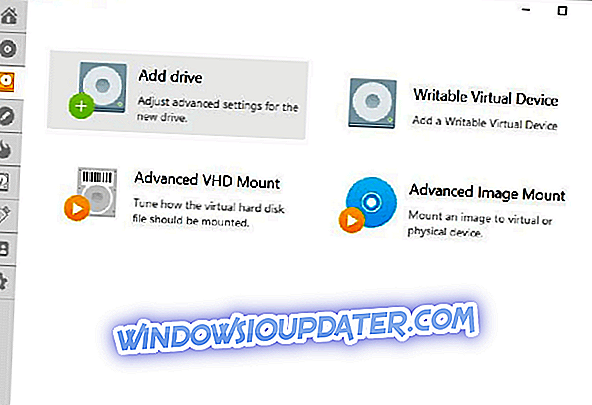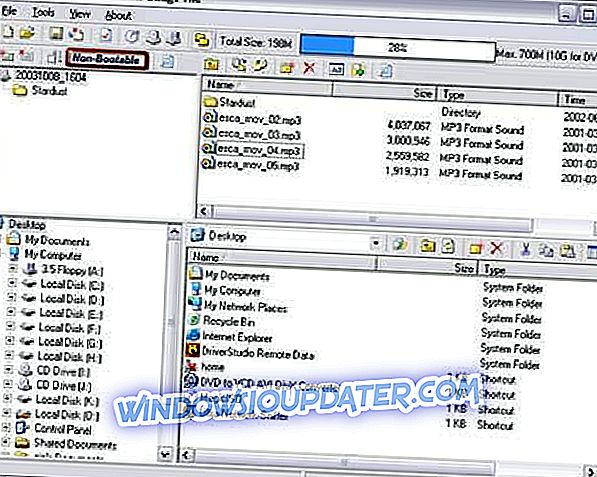Nếu bạn đang tìm kiếm phần mềm gắn ISO Windows 7 tốt nhất để sử dụng trên máy tính của mình, hãy xem qua một số công cụ hàng đầu.
Phần mềm gắn kết, còn được gọi là công cụ hình ảnh đĩa, cho phép bạn biến đĩa và ổ đĩa thành hình ảnh ảo để bạn có thể dễ dàng lưu trữ và / hoặc sửa đổi chúng từ bộ nhớ của máy tính.
Tệp ISO là tệp hình ảnh đĩa có nguồn gốc từ một đĩa quang có chứa cùng nội dung từ đĩa, bao gồm cả hệ thống tệp của nó.
Các tệp ISO được đặc trưng bởi phần mở rộng .iso của chúng, vì vậy nếu bạn có hoặc nhận bất kỳ tệp nào như vậy cho người dùng không có trên Windows 8 hoặc 10 - vì hai tệp này đã tự động gắn các tệp ISO - thì bạn cần phần mềm gắn ISO tốt nhất cho Windows 7 thực hiện nhiệm vụ.
Gắn các tệp như vậy là một trong những điều tốt nhất đã xảy ra sau các ổ đĩa CD và DVD bởi vì cái sau trở nên cồng kềnh khi di chuyển, cộng với sự lộn xộn xung quanh chúng ta.
Ngày nay, bạn không phải vật lộn với việc mang theo nhiều tập tin trong một số đĩa mà bạn sẽ ghi tập tin của mình. Chỉ cần cài đặt phần mềm hoặc công cụ hình ảnh đĩa, và bạn đã hoàn tất.
Dưới đây là những lựa chọn hàng đầu của chúng tôi về phần mềm gắn kết Windows 7 ISO tốt nhất mà bạn có thể sử dụng.
- 1
PowerISO (được khuyến nghị)

Như tên gọi của nó, PowerISO có thể và sẽ gắn các tệp ISO vào các ổ đĩa ảo của bạn và nó cũng hỗ trợ Windows 7. Điểm hay của phần mềm gắn kết này là bạn có thể tạo các ổ flash USB có thể khởi động cùng với nó, ngoài ra bạn có thể sử dụng nó để trích xuất âm thanh từ đĩa CD / DVD và chuyển đổi chúng thành các tệp mp3 để lưu trữ và nghe dễ dàng hơn.
Nó cũng hỗ trợ các định dạng tệp hình ảnh khác ngoài ISO.
- Tải xuống ngay PowerISO
- Mua ngay PowerISO phiên bản sạch hoàn toàn
- 2
WinCDEmu
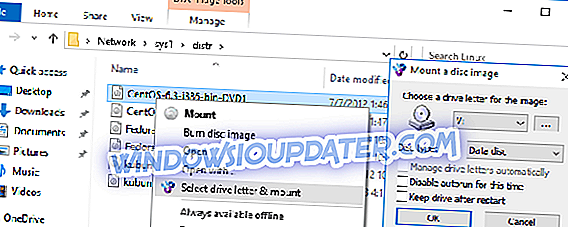
Đây là phần mềm gắn kết mã nguồn mở miễn phí, cho phép bạn gắn các tệp ISO trong Windows 7 thông qua Windows Explorer. Tất cả những gì bạn làm là nhấp vào hình ảnh đĩa hoặc nếu bạn có hình ảnh ISO bạn định sử dụng, thì WinCDEmu là bạn của bạn.
Nó là một công cụ gắn ISO chỉ bằng một cú nhấp chuột chạy trên cả hai phiên bản 32 và 64 bit của Windows 7. Hơn nữa, bạn có thể gắn nhiều ổ đĩa ảo như bạn muốn với công cụ này.
Nó cũng không chiếm quá nhiều thời gian trong quá trình cài đặt vì nó nhỏ hơn 1MB, vì vậy bạn có thể sử dụng nó để gắn kết bất kỳ tệp nào bạn muốn như phim, trò chơi, nhạc và bất kỳ tệp nào bạn có thể có.
Điều tuyệt vời là không giống như các đĩa CD / DVD, bạn có được nhiều bộ nhớ hơn với ổ đĩa ảo, cộng với nó mở ra nhanh hơn từ máy tính của bạn so với đĩa.
Tải xuống WinCDEmu
- 4
Chương trình ổ đĩa ảo
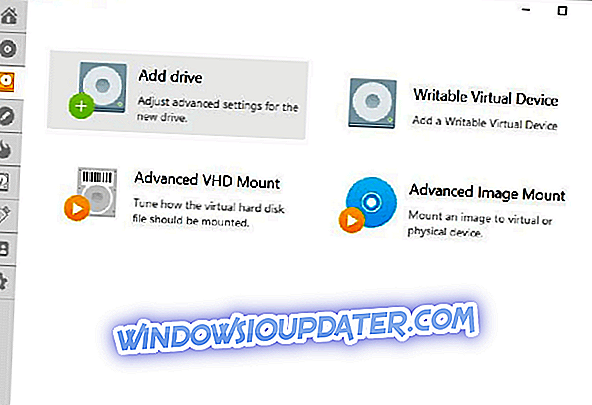
Một trong những ứng dụng được sử dụng thường xuyên nhất trên thị trường. DAEMON Tools Lite hoạt động trên Windows 7 và bất kỳ nền tảng Windows nào khác, cho vấn đề đó. Nó mang tất cả nhạc jazz thông thường lên bàn, với mô phỏng ảo đa ổ đĩa và giao diện dễ sử dụng. Đúng như tên gọi, đây là một ứng dụng nhẹ và thậm chí nó còn có phiên bản di động không yêu cầu cài đặt để bạn có thể gắn các tệp ISO.
Mặc dù giao diện hơi lỗi thời so với một số mục khác trong danh sách này, bạn sẽ tìm ra nó trong vài phút. Bạn có thể đặt ổ đĩa ảo vĩnh viễn hoặc chỉ thêm nó khi cần. Chưa kể rất nhiều định dạng được hỗ trợ và truy cập nhanh từ khay hệ thống.
Tải xuống DAEMON Tools Lite
- 5
Đĩa ma thuật
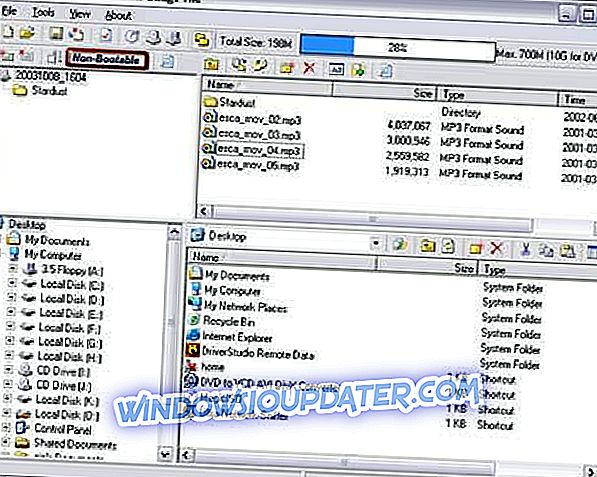
Phần mềm gắn kết này hoạt động kỳ diệu trên các tệp ISO vì nó gắn nhiều hình ảnh cùng một lúc - thật tiết kiệm thời gian phải không? Tuy nhiên, bạn chỉ nhận được tối đa 15 ổ đĩa với công cụ này, tốt hơn nhiều so với Virtual CloneDrive, nhưng ổ đĩa này không có giao diện thân thiện với người dùng như các công cụ khác.
Công cụ này cũng cho phép bạn trích xuất hình ảnh từ đĩa quang, chuyển đổi các định dạng khác nhau, ngoài ra bạn có thể làm việc với hình ảnh đĩa của mình giống như cách bạn có với ổ đĩa CD / DVD đang hoạt động. Phần tốt nhất là bạn có thể sử dụng nó với Windows 7 vì nó hoạt động với Windows Explorer để bạn có thể kéo và thả các tệp của mình và gắn kết với độ phức tạp.
Tải xuống đĩa ma thuật
Phần mềm gắn ISO Windows 7 nào tốt nhất này có vẻ giống như một kế hoạch dành cho bạn? Hãy cho chúng tôi biết trong phần bình luận bên dưới và chia sẻ kinh nghiệm của bạn nếu bạn đã sử dụng bất kỳ trong số họ.
CẬP NHẬT : Microsoft đã cung cấp các tệp ISO Windows 7 chính thức để tải xuống. Điều này có nghĩa là bạn có thể truy cập trang web chính thức của Microsoft và sao chép các tệp ISO sang thiết bị bên ngoài. Sau đó, bạn có thể sử dụng các tệp tương ứng để cài đặt Windows 7 trên máy tính của mình .
Dưới đây là các liên kết tải xuống chính thức:
- Tải xuống Windows 7 ISO từ Microsoft
- Tải xuống Windows 8.1 ISO từ Microsoft